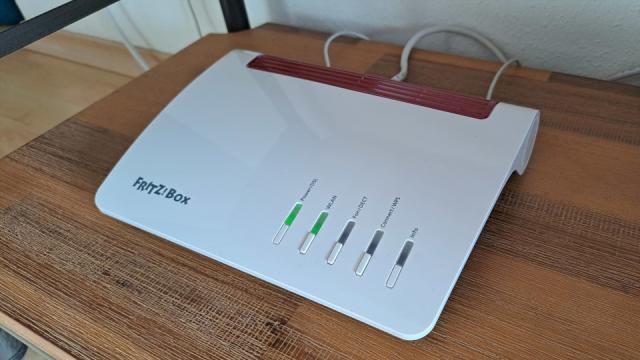Ihr wollt eure alte Fritzbox verkaufen oder habt ein Router-Problem, das sich auf keinem anderen Weg lösen lässt? Keine Sorge! In diesem Artikel werde ich euch zeigen, wie ihr erfolgreich einen Reset eurer Fritzbox durchführt. Dabei gibt es verschiedene Methoden, die Fritzbox auf Werkseinstellungen zurückzusetzen. Je nach Wahl könnt ihr euren Browser, ein Festnetztelefon oder einen physikalischen Knopf verwenden. Doch keine Sorge, selbst wenn ihr euer Passwort vergessen habt, gibt es noch eine Lösung. Lasst uns loslegen!
Bevor es losgeht: Backup erstellen
Bevor ihr eure Fritzbox zurücksetzt, empfehle ich euch, ein Backup eurer gespeicherten Fritzbox-Einstellungen anzulegen. Auch wenn das Zurücksetzen eurer Fritzbox auf Werkseinstellungen euer Ziel ist, kann es immer vorkommen, dass ein weniger drastischer Schritt das Problem lösen könnte. Deshalb ist ein Backup der Daten eine gute Idee. Hier ist, wie ihr ein Backup erstellen könnt:
- Ruft die Fritzbox-Oberfläche in eurem Browser auf, indem ihr entweder “fritz.box” oder die IP-Adresse eures Routers in die Adresszeile eingebt. Meldet euch mit euren Routerdaten an.
- Navigiert zu “System” und dann zum Untermenü “Sicherung”.
- Vergibt ein Kennwort, das ihr später zum Entschlüsseln des Backups verwenden möchtet.
- Ladet die verschlüsselte Backup-Datei mit den Fritzbox-Einstellungen herunter und speichert sie an einem sicheren Ort.
- Um das Backup später wiederherzustellen, wechselt ihr zum Reiter “Wiederherstellen” und ladet die heruntergeladene Datei hoch.
Fritzbox zurücksetzen – So geht’s
Wie bereits erwähnt, stehen euch mehrere Optionen zur Verfügung, um die Fritzbox zurückzusetzen. Die einfachste Methode ist der Reset per Browser über die FritzOS-Oberfläche. Aber auch ein Festnetztelefon und ein physikalischer Knopf können verwendet werden. Ich werde euch nun die einzelnen Schritte für jede Methode erklären.
Fritzbox über den Browser zurücksetzen
- Gebt entweder die IP-Adresse eurer Fritzbox oder die URL “fritz.box” in die Adresszeile eures Browsers ein.
- Meldet euch mit euren Routerdaten in der FritzOS-Oberfläche an.
- Navigiert zu “System” und dann zum Untermenü “Sicherung”.
- Wählt den Reiter “Werkseinstellungen” aus, lest den Infotext sorgfältig durch und klickt auf “Werkseinstellungen laden”.
- Bestätigt mit “OK”, nachdem ihr den Warnhinweis ebenfalls gelesen habt.
- Gebt entweder die angezeigte Tastenkombination an einem angeschlossenen Telefon ein oder drückt eine der Tasten an der Fritzbox, um den Reset zu bestätigen. Wenn der Reset erfolgreich war, blinken die LEDs kurz auf.
- Bestätigt im Browser mit “OK”, dass der Vorgang abgeschlossen wurde, und wartet auf den Abschluss des Resets.
Fritzbox über das Telefon zurücksetzen
- Trennt das Telefon vom Router, sofern es angeschlossen ist.
- Trennt die Fritzbox vom Strom, indem ihr das Ladekabel aus dem Router zieht.
- Schließt das Telefon im dafür vorgesehenen Slot an der Fritzbox an.
- Steckt die Fritzbox wieder an den Strom an und wartet, bis sie hochgefahren ist (die Power-LED leuchtet).
- Wählt die Nummer “#99115901590” auf eurem Telefon und wartet, bis alle LEDs auf der Fritzbox aufblinken.
- Legt das Telefon wieder auf. Die Fritzbox ist erfolgreich zurückgesetzt, wenn die WLAN-LED durchgehend leuchtet.
Fritzbox über den Reset-Knopf zurücksetzen
Hinweis: Diese Methode ist nur für ältere Fritzbox-Modelle geeignet.
- Sucht den Reset-Knopf an der Rückseite eurer Fritzbox.
- Drückt den Reset-Knopf für einige Sekunden mit einem langen Gegenstand wie einem Stift.
- Die Fritzbox wird erfolgreich auf Werkseinstellungen zurückgesetzt.
Was, wenn ich mein Passwort vergessen habe?
Keine Panik, es gibt Lösungen, selbst wenn ihr euer Passwort vergessen habt.
Notfall-Reset
- Trennt die Fritzbox vom Strom, indem ihr das Ladekabel aus dem Router zieht.
- Schließt die Fritzbox wieder an den Strom an und wartet, bis der Router hochgefahren ist.
- Innerhalb von zehn Minuten nach dem Anschließen ruft ihr die FritzOS-Oberfläche im Browser auf, indem ihr “fritz.box” in die Adresszeile eingebt.
- Klickt auf “Kennwort vergessen” und dann auf “Werkseinstellungen wiederherstellen”.
Wiederherstellungsprogramm von AVM
Hinweis: Diese Methode funktioniert nur mit Windows-Systemen.
- Öffnet das Wiederherstellungsprogramm von AVM.
- Sucht euer Fritzbox-Modell in der Liste und klickt darauf.
- Wählt die Option “Deutschland” und dann “recover” aus.
- Ladet die angezeigte .exe-Datei herunter.
- Verbindet euren Router und PC mit einem Kabel.
- Startet die heruntergeladene .exe-Datei und folgt den Anweisungen.
- Die Software sucht nach eurem Router und setzt ihn dann auf Werkseinstellungen zurück.
Ich hoffe, dieser Guide hat euch weitergeholfen! Wenn ihr Fragen oder Anregungen habt, schreibt sie gerne in die Kommentare. Lasst euch von kleinen Hindernissen nicht aufhalten – mit diesen Tipps könnt ihr eure Fritzbox problemlos zurücksetzen und euren Router erfolgreich konfigurieren. Viel Erfolg!